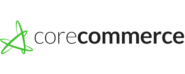CoreCommerce integration
Carrinho de compras hospedado de primeira classe para sua loja de comércio eletrônico on-line com acesso FTP, SSL compartilhado e suporte lendário.
Acompanhamento de vendas
Abra o arquivo packages/core_commerce/single_pages/checkout/finish.php e encontre esta linha:
if($previousOrder instanceof CoreCommercePreviousOrder && $previousOrder->getStatus() > 0) { ?>
Adicione o código de acompanhamento da venda abaixo da linha:
<script id="pap_x2s6df8d" src="https://URL_TO_PostAffiliatePro/scripts/trackjs.js" type="text/javascript"></script>
<script type="text/javascript">
PostAffTracker.setAccountId('Account_ID');
var sale = PostAffTracker.createSale();
sale.setTotalCost('<?php echo $previousOrder->getOrderTotal(); ?>');
sale.setOrderID('<?php echo $previousOrder->getOrderID(); ?>');
PostAffTracker.register();
</script>
Salve suas alterações e pronto. Sua página de agradecimento acaba de ser integrada. Se você deseja integração por produto, use o código de acompanhamento de vendas da próxima etapa.
Por integração de produto
O código de acompanhamento de vendas para integração por produto é este, coloque-o no arquivo descrito na etapa anterior:
<script id="pap_x2s6df8d" src="https://URL_TO_PostAffiliatePro/scripts/trackjs.js" type="text/javascript"></script>
<script type="text/javascript">
PostAffTracker.setAccountId('Account_ID');
<?php
$i = 1;
foreach($previousOrder->getProducts() as $product) {
echo "var sale$i = PostAffTracker.createSale();";
echo "sale$i.setTotalCost('".$product->getOrderProductFinalPrice."');";
echo "sale$i.setOrderID('".$previousOrder->getOrderID()."(".$i.")');";
echo "sale$i.setProductID('".$product->getProductID()."');";
$i++;
}
?>
PostAffTracker.register();
</script>
Salve suas alterações e pronto. Seu site acaba de ser integrado.
PayPal com CoreCommerce 1
Caso você esteja usando o PayPal como seu gateway de pagamento no CoreCommerce e queira rastreá-lo, use esta etapa de integração.
O primeiro passo é adicionar o código de rastreamento a todos os botões gerados pelo CoreCommerce. Para fazer isso, edite este arquivo:
packages/core_commerce/models/payment/methods/paypal_website_payments_standard/form.phpAdicione este código após o “foreach” loop:
<input type="hidden" name="custom" value="" id="pap_dx8vc2s5" />
<script id="pap_x2s6df8d" src="https://URL_TO_PostAffiliatePro/scripts/notifysale.php" type="text/javascript">
</script>
Salve suas alterações.
PayPal com CoreCommerce 2
Agora edite o arquivo controller.php (no mesmo diretório) e encontre esta linha:
private function validateIPN() {Adicione este código logo abaixo da linha:
// Post Affiliate Pro integration snippet
$ch = curl_init();
curl_setopt($ch, CURLOPT_URL, "https://URL_TO_PostAffiliatePro/plugins/PayPal/paypal.php");
curl_setopt($ch, CURLOPT_POST, 1);
curl_setopt($ch, CURLOPT_POSTFIELDS, $_POST);
curl_exec($ch);
// /Post Affiliate Pro integration snippet
Salve suas alterações. A última etapa é ativar o plug-in do PayPal no painel do comerciante e configurá-lo. Pronto… Agora todos os seus pagamentos feitos através do PayPal serão rastreados, assim como seus cancelamentos ou reembolsos.
Versão HOSPEDADA do CoreCommerce
Se você tiver uma solução hospedada do CoreCommerce, a integração do código de acompanhamento de vendas acontecerá dentro do painel de administração do CoreCommerce.
Para integrá-lo dessa maneira, no painel de administração do CoreCommerce, clique em ‘Configurações‘ no canto superior direito. Na página de configurações, clique em ‘Configurações de afiliado‘. Nesta página de configurações do Afiliado, você encontrará um campo chamado ‘Código do Programa de Afiliado Personalizado‘ onde você pode colocar o código de rastreamento da imagem oculta (pixel):
<img src="https://URL_TO_PostAffiliatePro/scripts/sale.php?AccountId=default1&TotalCost=##TOTAL_B4_TAX_SHIPPING##&OrderID=##ORDER_NUMBER##" width="1" height="1" />
Salve seu código personalizado e pronto.
Não se esqueça de adicionar o código de rastreamento de cliques aos seus arquivos de tema (cabeçalho ou rodapé).
Discover the power of the Lifetime Commissions plugin! Ensure lifetime referral tracking with unique customer identifiers, allowing affiliates to earn commissions on future sales without repeated clicks. Easily manage customer-affiliate relations and configure settings to suit your needs. Boost your affiliate program's efficiency with customizable options and ensure commissions for affiliates, even across different devices or channels. Explore seamless integration with eCommerce systems and enhance your marketing strategy today!